Repérer et empêcher la limitation thermique
- Versions de Live : toutes
- Systèmes d'exploitation : tous
Faire tourner un logiciel gourmand en CPU sur un ordinateur portable moderne dans un environnement chaud peut contraindre la machine à entrer dans un état de limitation thermique. Dans cet état, le processeur fonctionne au ralenti pour empêcher la surchauffe, ce qui peut entraîner des performances réduites dans des applications comme Ableton Live. Il est donc important de repérer quand votre ordinateur portable est en limitation thermique et de savoir comment l'empêcher pour bénéficier des meilleures performances de l'application.
Comment savoir si votre ordinateur portable est limité thermiquement
Mac : ouvrir le Moniteur d'activités et cherchez une tâche appelée kernel_task qui est très gourmande en CPU.
Windows : Ouvrez le Gestionnaire des tâches → Détails afin d'activer la colonne Limitation de la puissance et voir si elle indique Activé :
Au lieu d'utiliser le Gestionnaire des tâches et si jamais vous êtes intéressé par des informations plus détaillées, vous pouvez télécharger Intel® Extreme Tuning Utility (Intel® XTU) pour les processeurs Intel pris en charge ; il aide à afficher et surveiller diverses limitations du processeur :
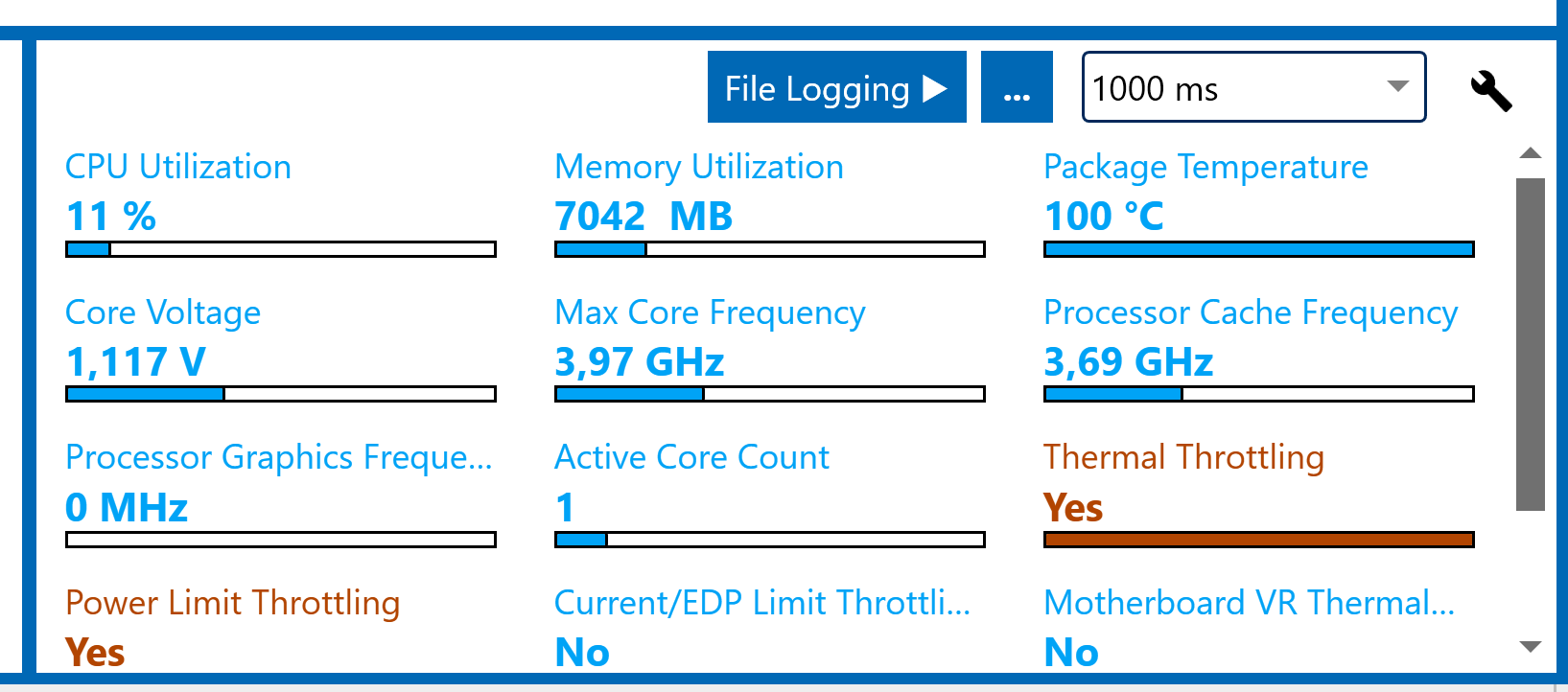
Comment éviter la limitation thermique
Une fois que vous savez que votre ordinateur portable est limité thermiquement, vous pouvez appliquer les étapes suivantes pour empêcher la machine d'entrer en état de limitation thermique :
- Réduisez la température de votre environnement
- Assurez-vous que votre ordinateur portable dispose d'une ventilation adéquate en veillant à ce qu'il y ait suffisamment d'espace autour de lui
- Assurez-vous que le ventilateur de l'ordinateur portable n'est pas couvert de poussière
- Envisagez d'utiliser un coussin de refroidissement pour ordinateur portable
- Essayez de charger votre MacBook à partir d'un port USB situé sur le côté droit plutôt que sur le côté gauche